Ihmettelet, jossa voit saada ohjelmisto Logitech webcam C920? Tänään aion kokeilla, miten voit asentaa ohjelmiston tämän kameran tietokoneeseen. Ja yritän myös antaa sinulle yksityiskohtaisen tarkastelun tämän kameran, jotta voit käyttää tätä web-kamera erittäin hyvin. Kun käytin C920-kameraa ilman ohjelmistoa, huomasin, että se voi suorittaa automaattitarkennuksen ja valoherkkyyden asentamatta ohjelmistoa. Logitech C920 webcam soveltuu online-pelaamiseen, videoneuvotteluun ja videochattiin klo 1080p.,
tämä kamera on yhteensopiva Logitech kaapata, kamera-asetus, pelaamista ohjelmisto, ja G-keskitin-ohjelmiston. Löysin Logitech kaapata ohjelmisto on erittäin hyödyllinen YouTube live streaming ja video conferencing, koska tämä antaa minulle joitakin premium-ominaisuuksia, kuten asettelun, tekstiä, videoita, säätää valkotasapainon, tausta poistaa, lisätä tausta, ja paljon enemmän. Lisäksi tämä ohjelmisto on yhteensopiva Windows 10,8.1, 7, ja Mac-myös asennus on erittäin helppoa., Jos et tarvitse kaikkia näitä ominaisuuksia, voit mennä ja ladata ohjelmiston tästä linkistä www.logitech.com/support/c920, olen saanut tämän linkin käyttöohjeesta. Niin, mitä odotat ladata Logitech webcam C920 ohjelmisto ja ohjaimet Windows 10 ja Mac.
mikä on Logitech C920 webcam-ohjelmisto?
C920 on yhteensopiva Logitech kamera-asetukset & capture ohjelmisto Windows 10. Logitech capture-ohjelmisto on hyvä videopuhelu, videoneuvottelu, hienosäätää kuvaa entisestään., Sen avulla käyttäjät voivat zoomata sisään ja ulos, tausta poistaa, lisätä erilainen tausta, teksti, video videopuhelun aikana, muuttaa resoluutio, ja paljon enemmän. Tämä webcam C920-ohjelmisto on päivitetty viimeksi vuonna 2019, ja tämä on ainoa ohjelmisto, joka tarjoaa pro-tason räätälöinnin.
toisin kuin kameran asetus, tällä ohjelmistolla on joitakin lisäominaisuuksia, kuten räätälöinti, kuten kameran säätöasetukset, Tallenna profiilit ja paljon muuta. Kaikki tekee live video streaming, online-hallituksen kokous-ja esityksiä, jotka todella hämmästyttää yleisöä., Tässä on esittelyvideo Logitechin vangitsemisesta.
järjestelmävaatimukset
- 1 GHz: n suoritin
- 2 GT RAM-muistia
- 500MB vapaata levytilaa; parempi on ylimääräistä tilaa temp-tiedostot.
- Näytön resoluutio vähintään 1280 x 800.
- Windows 8.1 ja 10 tai mac OS.
Miten asenna Logitech C920-Ohjelmisto Windows 10 ilman CD-levyä
Jos olet saanut driver CD-ruutuun, sitten käyttää sitä, jos ei, niin tutustu pikaopas ja voit muokata asetuksia Logitech gaming software-ohjelmiston.,
- klikkaa yllä olevaa latauspainiketta (- nappeja) ja lopeta vaadittujen tiedostojen lataaminen. Tämä voi kestää muutamasta minuutista muutamaan tuntiin, riippuen lataus nopeus.
- Pura ladatut tiedostot. Voit poimia ”Winrar software”
- ennen kuin jatkat, varmista, että olet yhdistänyt HD Pro webcam C920 tietokoneeseen.
- Run ”LGS_9.00.42_x86_logitech.exe / LGS_8. 82.151_x64_logitech.exe ” järjestelmänvalvojana ja odota kunnes ohjelmisto lopettaa asennuksen.,
- nyt tietokoneeseesi on asennettu uusin versio Logitech gaming-ohjelmistosta ilman rajoituksia.
Fix: Logitech webcam C920 ei toimi Windows 10
on Olemassa paljon syy tähän webcam ei toimi kunnolla, kuten Windows tietosuoja-asetus, ohjelmisto yhteensopimattomuus, poistaa konfliktin ohjelmia, huono USB-porttiin.
#01. Windows tietosuoja-asetus
tärkein syy tähän ongelmaan on, että jos et ottaa käyttöön ulkoisen apps yksityisyyden asetus, sitten Priyanka kamera ei koskaan tee se.,
Vaihe 1: Paina Windows logo-näppäintä sitten, klikkaa asetuksia ja klikkaa yksityisyyttä.
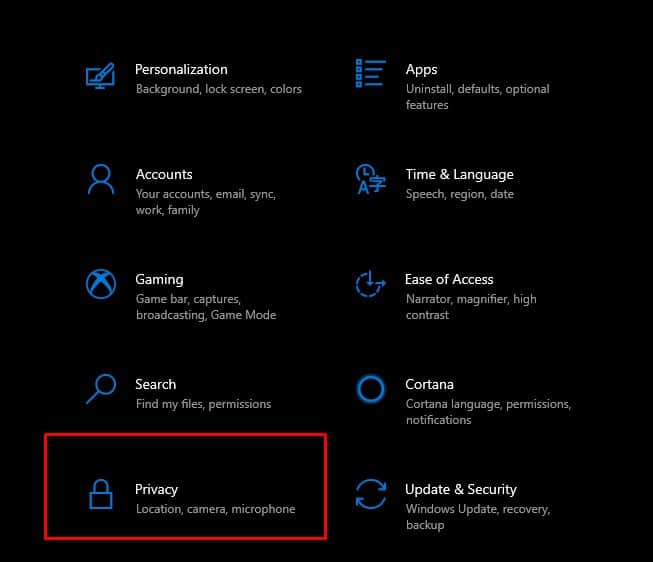
Vaihe 2: vasemmassa paneelissa näet Kamera vaihtoehto, alla Kamera pääsy tähän laitteeseen, valitse Vaihda. Käynnistä kytkin päästäksesi tämän laitteen kameraan.
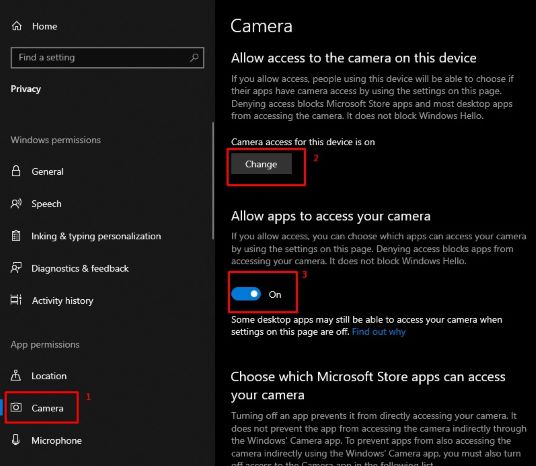
Vaihe 3: Vieritä alas näet Salli sovellusten käyttää kameran, varmista, että se on päällä. Jos ei sitten, Käynnistä kytkin.,
Vaihe 4: tee webcam C920 työtä, katso app annettu lista, ja mikä tahansa yhteensopiva ohjelmisto tätä webcam tehdä kääntää se.
Kuinka käyttää Logitech webcam C920
Jos etsit, miten käyttää tätä webcam, täällä olemme keskustelleet siitä, miten käyttää webcam C920-ohjelmisto tyhjästä., Tässä on video siitä, miten voit käyttää Logitech kaapata Logitech C920/C922
Miten muuttaa päätöslauselmaa Logitech c920
Voit nopeasti muuttaa webcam C920 päätöslauselman Logitech kaapata, klikkaa kamera-kuvaketta, täällä voit nopeasti muuttaa päätöslauselman 360p 1080P.
Miten määrittää video vaikutuksia Logitech c920
Logitech capture on verity videoita, jotka koskettaa niitä, voit lisätä helposti, kun teet videopuhelun. Vain klikkaa näytön vaikutuksia, täällä näet erilaisia suodattimia lisätä video.,
Mikä on firmware
Logitech C920 on yhteensopiva sekä Logitech g hub ja kaapata ohjelmisto. G hub-ohjelmisto tarjoaa Basic räätälöinnin, jossa kaappausohjelmiston avulla voit tehdä kehittynyttä räätälöintiä, esim. Taustojen poisto, videoefekti, tekstikäsittely ja paljon muuta.
Kuinka voin poistaa tausta
Poistaminen tausta webcam C920 on helppoa kautta Logitech kaapata ohjelmisto, vain avata ohjelmiston ja pään yli valaistus, sitten selaa alaspäin, nyt, valitse ”läpinäkyvä tausta”. Juuri noin., Tässä, on video siitä, miten voit poistaa taustan Logitech capture C922 / C920 webcam.
Miten Logitech c920 zoom
Yllättävää, Logitech capture on luetteloitu tätä työtä varten, täällä, vain pään yli video-kuvaketta, selaa > sinulla on vaihtoehtoja zoom. Valitse haluamasi zoomaus.
Mikä on Logitech c920 fps
Jos kohteen liike on hämärtymässä, voit helposti muuttaa 15 fps 30 fps läpi Logitech capture ohjelmisto.,
Miten tallentaa videon kanssa Logitech c920
Kautta Logitech kaapata ohjelmisto, voit tallentaa videoita eri päätöslauselmissa paitsi että voit lisätä useita kameroita tallennus yhdellä ruudulla.,
Logitech C920 specifications
| Max Resolution | Full HD 1080p video calling (up to 1920 x 1080 pixels) at 30 frames per second |
| Focus type | Auto |
| Lens technology | Full HD glass |
| Lens type | Carl Zeiss |
| Built-in mic | mono |
| Video type | H.,264 video-pakkaus |
| Asenna | Kolmijalka-valmis universal clip sopii kannettavat tietokoneet, LCD-näytöt |
| Lävistäjä näkökenttä (FOV) | 78° |
| Horisontaalinen näkökenttä (FOV) | 70.42° |
| Vertikaalinen näkökenttä (FOV) | 43.3° |
| Kaapelin pituus | 1.,5 m |
| Video Quality | Smooth video quality with rich colors |
| Video Quality technology | Logitech Fluid Crystal technology |
| Field of View | 60° |
| Rotational Camera | No |
| Optical Resolution | 3MP (Standard) 15MP (Enhanced with Logitech Capture Software) |
| Image Capture in MP | 2.,0 MP, 3 MP, 6 MP, 15 MP |
| Video Capture (16:9 HD) | 720p HD video calling (up to 1280 x 720 pixels, Full HD video recording (up to 1920 x 1080 pixels) |
| OS support | Windows® 10 or later, Windows 8, Windows 7, macOS 10.10 or later Chrome OS™ Android™ v 5., dim surroundings |
| Mic | Noise reduction |
| Automatic light correction | Yes |
| Software | Logitech capture, Logitech camera setting, Logitech gaming software, Logitech G hub |
Also, see,
- Logitech Brio webcam software for Windows 10
- Logitech C270 software for Windows 10
- Logitech C310 software Windows 10
- Logitech C922 software download Windows 10